如何让win10电脑三分屏显示 让win10电脑三分屏显示的设置方法
平时用电脑的时候会不知不觉打开多个程序窗口,如果一个一个窗口切换,这样比较麻烦。为了解决这个问题,能不能让win10的分屏操作?方法当然可以的,如果内容比较多,可以让win10电脑三分屏显示,今天给大家带来让win10系统三分屏的图文教程。
具体方法如下:
1、我们先来看一下,现在是三个窗口,都是重叠在一起的,来回的切换会比较麻烦,也不方便;

2、要是单独的把一个窗口放大的话,会挡住其它的两个页面,操作起来也不方便;
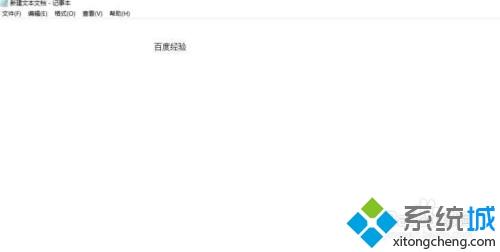
3、所以现在我们用鼠标选中一个窗口,不要松拖到电脑桌面的左边边沿,窗口会自动的缩放成一个小的窗口,然后右边会有其它小窗口;
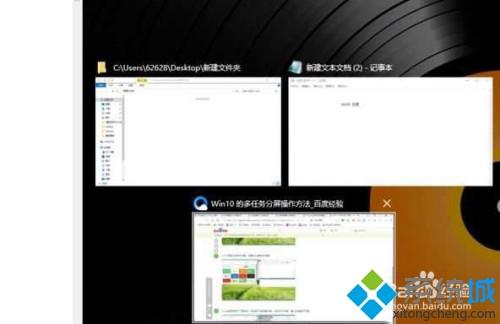
4、然后再右边的小窗口点击一个,也会自动的弹出一个小的窗口,当然我们有三个窗口,所以把其中的一个窗口缩小;
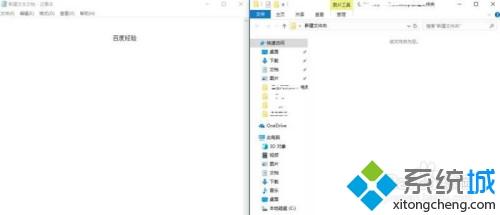
5、接着把第三个窗口也缩小,这就能实现多任务分屏的操作了。
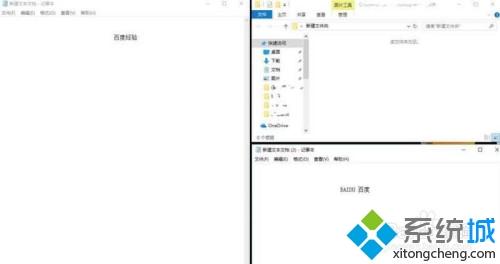
本文教程分享让win10电脑三分屏显示的方法,设置之后一个屏幕会同时显示不同的内容,感兴趣的可以来试试,
我告诉你msdn版权声明:以上内容作者已申请原创保护,未经允许不得转载,侵权必究!授权事宜、对本内容有异议或投诉,敬请联系网站管理员,我们将尽快回复您,谢谢合作!










